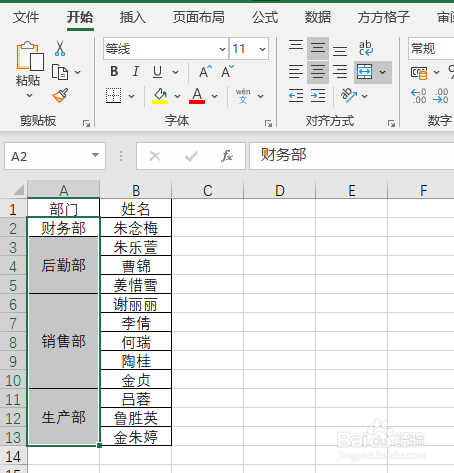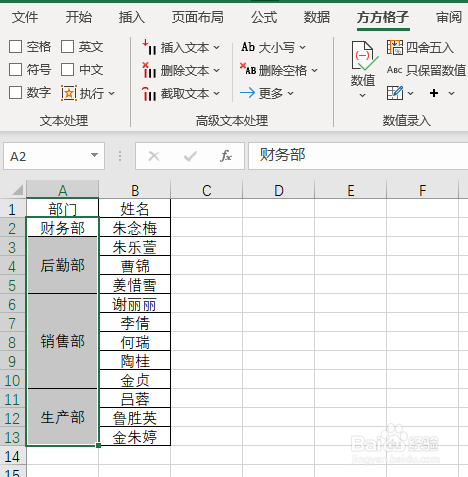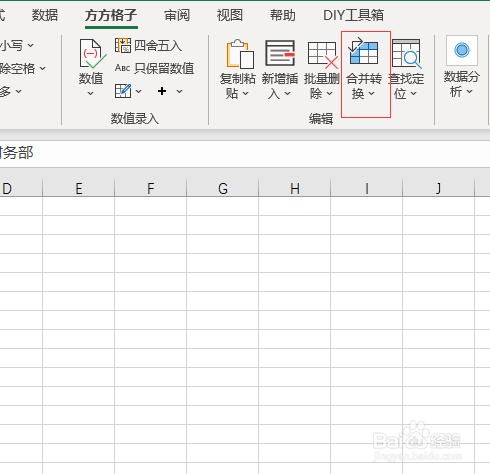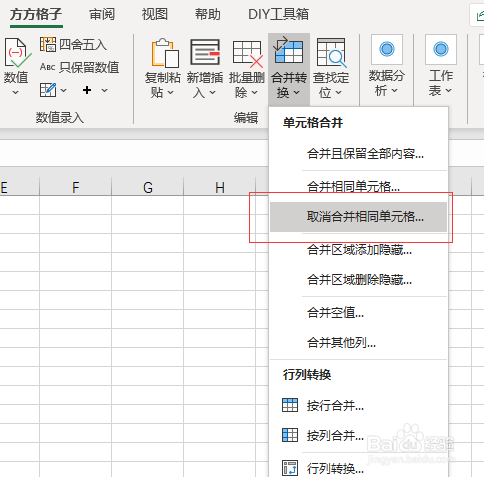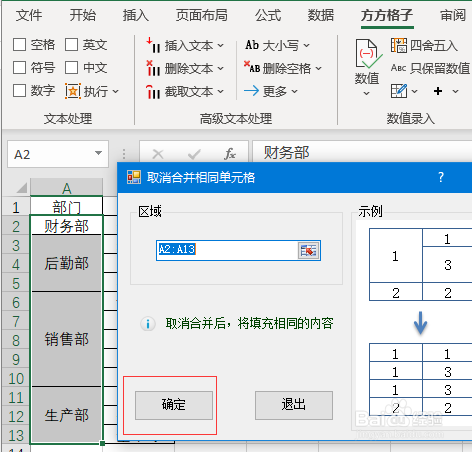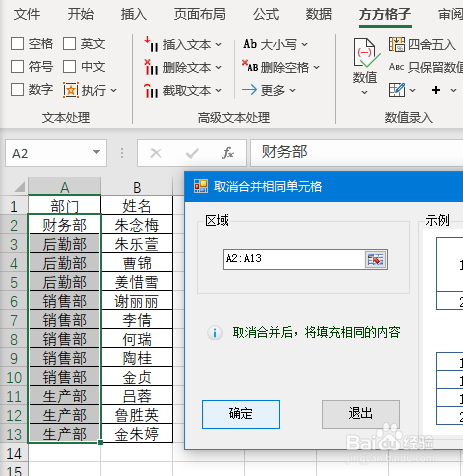Excel如何取消合并单元格并填充空单元格
1、如下图是某公司员工表,为了统计方便现在想要取消合并单元格并且在取消后的空单元格中填充内容。
2、选中合并单元格数据区域
3、点击下图选项(Excel插件,百度即可了解详细安装方法,本文这里不做详细介绍)
4、选择【合并转换】
5、点击【取消合并相同单元格】
6、点击【确定】
7、即可完成取消合并单元格并填充空单元格,最后点击退出即可完成
声明:本网站引用、摘录或转载内容仅供网站访问者交流或参考,不代表本站立场,如存在版权或非法内容,请联系站长删除,联系邮箱:site.kefu@qq.com。
阅读量:60
阅读量:42
阅读量:37
阅读量:33
阅读量:70